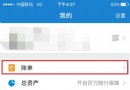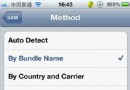iPhone5不為人知的隱藏功能
編輯:蘋果刷機越獄教程
265G蘋果網平時iPhone在我們手上也就打打電話,玩玩游戲,發發短信,可能很多平時不注意的功能被我們所遺漏,今天就讓小編帶著我們來尋找那些iPhone的隱藏功能。

1.用iPhone自帶浏覽器上網看視頻時,可以將2只手指放在視頻上(注意是放在視頻框內),就可以控制全屏和縮屏(和控制圖片動作一樣)。
2.你用自帶的計算機點錯數字了,可以在數字框向左(向右也可以)滑動就能清除一位數字,每劃一次,為一個數字!(將手機橫屏,你會發現計算器原來如此強大)
3.當你點錯了地方的時候,例如軟件,手指只要不離開屏幕直接劃到遠一點的地方,就能取消掉。這樣省掉了進去再退出來的麻煩(基本上所有都是,打鍵盤時,上網時,進軟件時都可以)
4.iPhone的耳機鎖屏狀態下也能控制,點擊耳機中間的按鈕就能聽歌。長按中間不放還能啟動聲控撥號功能。
- 按一下:停止或者是播放
- 連按兩下:下一首歌曲
- 連按三下:上一首歌曲!
- 連按兩下最後一下不松:快進
- 連按三下最後一下不松:倒帶
(當手機放在褲袋在聽歌的時候,也可以利用耳機線報時。按住耳機中間鍵不放,當出現"du"一聲,即聲控開啟後,直接問‘現在幾點了?’)
5.在自帶鍵盤有個箭頭按鈕(即快捷大寫字母鍵),點了以後就會變成大寫字母,但輸入一個字母後又會變成小寫,其實只要你雙擊一下大寫鍵,就能一直輸入大寫字母了!
6.晚上聽歌的時候你是否怕睡著了,手機就一直放歌放到天亮?其實你可以進鬧鐘設置裡面,最下行有個計時器功能,只要點擊了它,再在中間那個框內選好iPod睡眠模式,接著選好你預訂的時間,點擊啟動。呵呵~安心的聽到睡覺吧。
7. 在任何情況下。同時按住Power+Home健 就能截圖。
8.iPhone(1~4代通用)翻頁不需要劃動,只需要點一下頁面正下方的小圓點即可翻頁!
9.在打字輸入時、搖動手機會彈出一個撤銷輸入框。點擊即可撤銷剛剛輸入的所有文字,再晃動一次,可還原輸入!
10,字代浏覽器Safari下有個加號點鍵,點擊進去有一個保存至主屏幕選項。在你常訪問的網頁面點擊下方+號鍵,選添加至屏幕。就能在桌面上創建一個快捷圖標。(如程序圖標一樣)
11.在待機(鎖屏)畫面或主畫面連按兩次Home鍵,可以呼出控制iPod的窗口!
12.放錄像時,點擊進度條上的圓點能快進相信大家都知道了,但只要在點住圓點後,垂直向下滑動,再朝右邊滑動,就能精確快進或快退的時間。(垂直向下的距離越遠,快進或快退就能越精確)……放音樂時按住iPod播放器的上一曲或下一曲鍵不放,能控制快進快退。自帶播放器原來可以外掛多條字幕!
13.iPhone在打電話時,能退出到主屏,做任何事!
14.可以放心地開著WiFi而不怕費電,因為當你鎖屏之後20秒左右,WiFi就會自動關掉!
15.發短信的時候不必等待發送完畢就可以按下Home鍵去做別的,放心,短信還是會正常發出的!
16.iPhone裡看上去似乎不能把已讀郵件重新標記為未讀——不過的確有辦法能做到。在閱讀郵件消息時,點一下詳細信息,就能看到一個“標記為未讀”選項,點一下,下一次你再看收件箱時,這封郵件就會顯示一個藍點,表示還沒有被讀過。
17.iPhone突然失去響應的時刻。推動Home按鈕也管不了一點作用。按下休眠/喚醒鍵同樣也起不到任何作用。你該怎麼辦?蘋果的重啟竅門第一條是:按下Home鍵且保持不放6-8秒鐘,退出任何可以卡住iPhone的程序。如果那也不奏效,試著同時按下Home和休眠/喚醒鍵,並保持不放大約10秒鐘,就能強制關機了!更多資訊關注265G蘋果網
相關文章
+- iOS獲得以後裝備型號等信息(全)包括iPhone7和iPhone7P
- xcode8提交ipa掉敗沒法構建版本成績的處理計劃
- Objective-C 代碼與Javascript 代碼互相挪用實例
- iOS開辟之UIPickerView完成城市選擇器的步調詳解
- iPhone/iPad開辟經由過程LocalNotification完成iOS准時當地推送功效
- iOS法式開辟之應用PlaceholderImageView完成優雅的圖片加載後果
- iOS Runntime 靜態添加類辦法並挪用-class_addMethod
- iOS開辟之用javascript挪用oc辦法而非url
- iOS App中挪用iPhone各類感應器的辦法總結
- 實例講授iOS中的UIPageViewController翻頁視圖掌握器
- IOS代碼筆記UIView的placeholder的後果
- iOS中應用JSPatch框架使Objective-C與JavaScript代碼交互
- iOS中治理剪切板的UIPasteboard粘貼板類用法詳解
- iOS App開辟中的UIPageControl分頁控件應用小結
- 詳解iOS App中UIPickerView轉動選擇欄的添加辦法